电脑系统坏了怎么还原系统
- 分类:教程 回答于: 2023年01月27日 09:45:00
很多用户清理系统的时候因为操作失误而造成了系统损坏,这个时候就会需要还原,但是还有大部分小伙伴还不会操作,所以今天就就给你们带来系统坏了怎么还原系统的方法步骤。
工具/原料:
系统版本:windows10系统
品牌型号:华硕VivoBook14
方法/步骤:
方法一:通过还原点进行还原
1、系统坏了怎么还原系统呢?首先鼠标右键点击桌面上的计算机,选择属性。
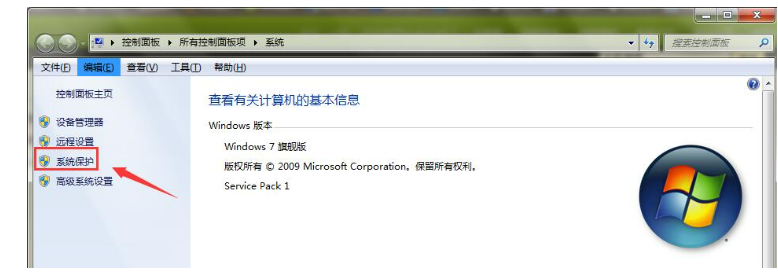
2、鼠标点击系统保护,在系统保护界面,选择本地磁盘(C:)(系统),点击下面的配置。
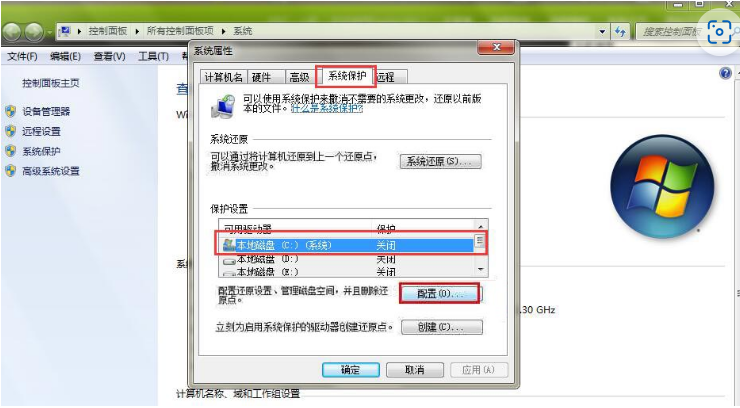
3、选择还原系统设置与以前版本的文件,同时还需要配置磁盘空间使用量,保证产生的还原点能有足够的存储空间,鼠标点击确认。
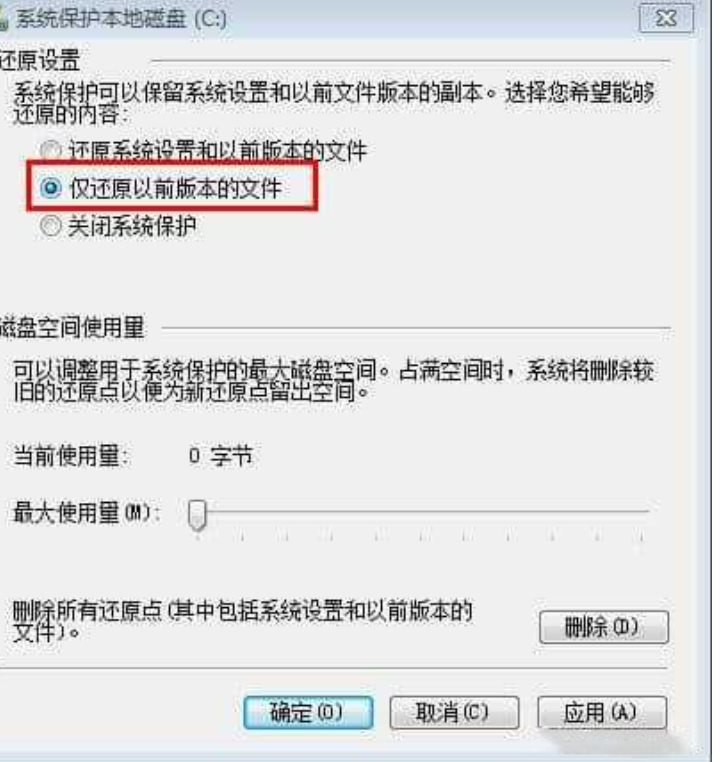
4、最后选择重启电脑,系统还原功能将会开启生效。

方法二:SFC检查修复文件
将修复设备又或者是安装光盘连接到电脑上,接着启动电脑,进入安装界面设置好语言键盘等信息后鼠标点击“修复您的计算机”->“疑难解答”->“高级启动”->“命令提示符”,最后输入“SFC/scannow”等待命令执行完成即可。
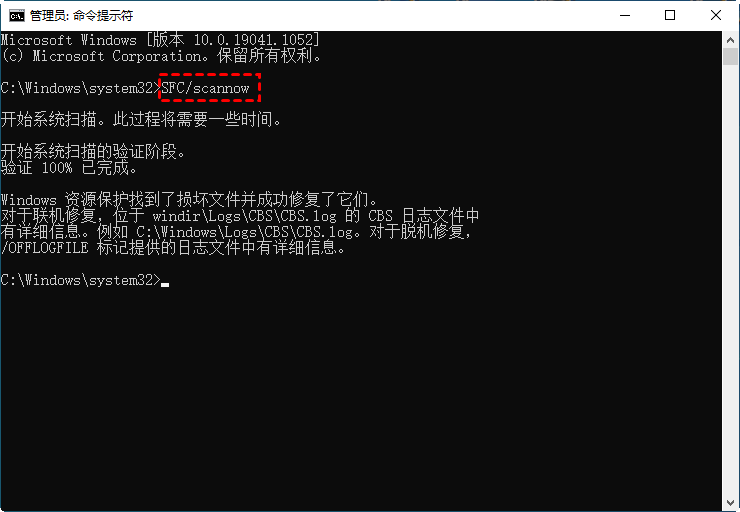
总结:
1、选中本地磁盘;
2、选择还原系统设置;
3、重启电脑即可生效;
4、SFC检查修复文件。
 有用
26
有用
26


 小白系统
小白系统


 1000
1000 1000
1000 1000
1000 1000
1000 1000
1000 1000
1000 1000
1000 1000
1000 1000
1000 1000
1000猜您喜欢
- 笔记本电脑开不了机了的原因及解决方..2022/10/23
- office2010产品密钥激活步骤展示..2021/11/13
- u盘做系统下载安装教程2016/11/07
- 电脑系统重装软件哪个好2022/12/14
- win7系统网络无法识别的方法..2015/09/26
- 重装系统后steam能恢复吗2023/01/07
相关推荐
- 详解戴尔vostro5090台式机改win7系统..2021/03/27
- 计算机坏了怎么办教程2022/10/13
- “小白装机安全吗2022/12/20
- 笔记本win7怎么重装系统步骤..2022/04/28
- 系统侠一键重装系统教程2020/08/08
- win7 32硬盘安装教程2016/11/04

















